在线配色器
搭出好色彩

效果图制作分为三个部分:首先把人物抠出来,方法任意;然后用裂纹素材给脸部及肤色等区域增加裂纹;最后用碎片素材增加碎片,局部增加火焰效果,再整体润色即可。最终效果

作者介绍的仿手绘方法非常专业,不过难度要大很多,需要一定的绘画基础,并对PS和SAI两款软件非常熟练,同时还需要配合手绘板绘制。原图

本教程的磨皮方法操作起来可能有点复制,不过处理后的图片细节分布均匀,效果也非常精细。大致过程:首先需要选择精度好一点的素材图片,再磨皮之前需要创建两个曲线调整图层,
生活中,总会有一些照片由于种种原因,拍出来的效果不怎么理想,如果直接丢弃,又觉得很可惜,其实只要我们稍微动一动脑筋,用PS处理一下,效果就会立马不同。从而带给你惊喜。
原图

最终效果

1、打开原图素材,先对图片进行简单的提亮处理,按Ctrl + Alt + ~ 调出高光选区,按Ctrl + Shift + I 反选,然后创建曲线调整图层,数值:92/158,把图片的暗部调亮。

2、新建一层,按Ctrl + Alt + Shift + E 盖印图层,用Topaz滤镜适当把图层降噪处理。点通道面板,选择绿色通道,按Ctrl + A 全选,按Ctrl + C 复制,回到图层面板,新建一个图层按Ctrl + V 把刚才复制的通道图层粘贴进来,然后把图层混合模式改为“颜色”。用同样的方法复制蓝通道,粘贴到图层面板后吧图层混合模式改为“柔光”。
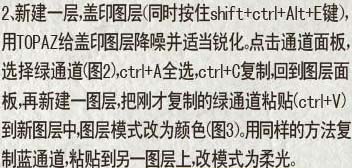


3、创建色阶调整图层,调整一些图片的明暗对比度,参数设置如下图。
4、观察图片,发现还是太暗,再创建曲线调整图层,调亮一点,数值:119/141。

5、把前景色设置为深咖啡色:#2e221a,新建一层填充前景色,把图层混合模式改为“颜色”。再对图片的细节进行细处理,完成最终效果。


Copyright © 2016-2022 WWW.PSDEE.COM All Rights Reserved 版权归PSDEE教程网所有
本站所发布内容部分来自互联网,如有侵犯到您的权益烦请通知我们,我们会在3个工作日内删除相关内容
联系QQ:309062795 闽ICP备10004512号-4